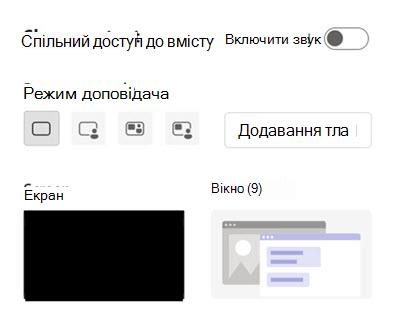Надання спільного доступу до екрана в безкоштовній версії Microsoft Teams
Застосовується до
У Microsoft Teams Free можна використовувати спільний доступ до екрана, щоб презентувати та співпрацювати з рідними, друзями та спільнотами. Учасники можуть вибирати, редагувати або вносити зміни до свого спільного екрана.
Спільний доступ до екрана під час наради або виклику
-
У нижній частині екрана виберіть
-
Виберіть спільний доступ
-
Щоб надати спільний доступ до аудіофайлів, натисніть кнопку Аудіо та виберіть пункт Спільний доступ до екрана
-
На вибір доступні такі категорії одиниць:
-
Надання спільного доступу до фото
-
Надання спільного доступу до відео
-
Надання спільного доступу до екрана
-
Примітка.: Мобільний пристрій не має можливості надавати або брати під контроль.
Скасувати спільний доступ
Щоб припинити спільний доступ до екрана, натисніть кнопку Скасувати спільний доступ.
Пов’язані посилання
Що можна робити під час наради в Microsoft Teams Free? - Підтримка від Microsoft
Спільний доступ до екрана під час наради або виклику
-
Натисніть кнопку Надати спільний доступ
-
Щоб надати спільний доступ до звуку з пристрою, натисніть кнопку Додати звук.
-
Натисніть кнопку Додати тло , щоб відобразити вибір варіантів.
-
Виберіть один із чотирьох різних макетів:
-
Вміст лише
-
Standout
-
Паралельні
-
Reporter
-
-
Виберіть елемент Екран або Вікно , щоб розпочати презентацію.
-
Завершивши презентацію, натисніть кнопку Скасувати спільний доступ на панелі інструментів доповідача.
Надати або взяти під контроль
Передати керування іншому учаснику наради, щоб допомогти у презентації або надати спільний доступ до демонстрації.
Передати керування
-
Натисніть кнопку Надати спільний доступ
-
Виберіть елемент Передати керування на панелі інструментів доповідача.
-
Виберіть особу, яку потрібно взяти під контроль. Teams надішле їм сповіщення.
-
Натисніть кнопку Повернути, щоб повернути вам керування.
Попередження!: Надавайте контроль над програмою лише особам, яким довіряєте. Користувачі, які мають керування, можуть видавати команди, які можуть вплинути на вашу систему або інші програми.
Взяти під контроль
-
Щоб отримати контроль під час надання спільного доступу іншому користувачу, виберіть елемент Взяти під контроль.
-
Користувач, який має спільний доступ, затвердить або відхилить ваш запит. Затверджені параметри, зміни та інші зміни можна вносити під час надання спільного доступу.
-
Щоб скасувати спільний доступ, виберіть елемент Керування випуском.
Скасувати спільний доступ

Щоб припинити спільний доступ до екрана, перейдіть на панель інструментів доповідача у верхній частині екрана та виберіть пункт Припинити спільний доступ.
Пов’язані посилання
Що можна робити під час наради в Microsoft Teams Free? - Підтримка від Microsoft
Контактні дані
Щоб отримати додаткову довідку, зверніться до служби підтримки або поставте запитання в спільноті Microsoft Teams.